Là TikTok Giới hạn thời gian sử dụng màn hình? Quản lý thói quen xem của bạn
Là TikTok giới hạn thời gian sử dụng màn hình? Nếu bạn đã đăng ký TikTok người dùng dưới 18 tuổi thì được, TikTok đang giới hạn thời gian sử dụng màn hình của bạn. Có cách nào để giải quyết vấn đề này không? Người dùng trưởng thành có tùy chọn quản lý thời gian sử dụng màn hình của họ không? TikTok thời gian sử dụng màn hình?
Dưới đây là mọi thứ bạn cần biết về việc quản lý TikTok thói quen xem!
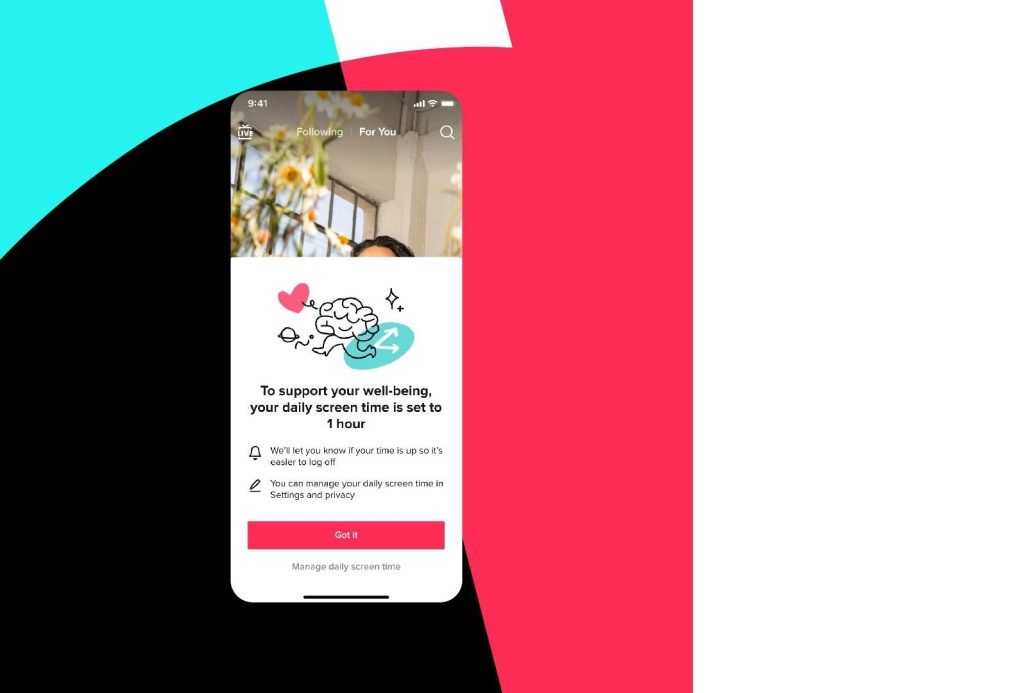
TikTok Thêm giới hạn thời gian sử dụng màn hình mới
Vào tháng 3 năm 2023, TikTok đã cập nhật giới hạn thời gian sử dụng thiết bị, bổ sung thêm nhiều tùy chọn tùy chỉnh và cài đặt mặc định cho tài khoản thanh thiếu niên. Đây là một phần trong nỗ lực liên tục của nền tảng nhằm cải thiện tính năng kiểm soát của phụ huynh và giúp phụ huynh quản lý việc tiếp xúc với thiết bị số của con em mình.
Cái gì thế? TikTok Giới hạn thời gian cho thanh thiếu niên?
TikTok tự động đặt giới hạn thời gian sử dụng màn hình hàng ngày cho mọi tài khoản của trẻ vị thành niên (dưới 18 tuổi) là 60 phút. Giới hạn 60 phút này phù hợp với khuyến nghị từ Phòng thí nghiệm Sức khỏe Kỹ thuật số của Bệnh viện Nhi Boston.
Ngoài giới hạn một giờ mặc định dành cho thanh thiếu niên, TikTok cũng tự động tắt tiếng thông báo đẩy dựa trên độ tuổi của họ:
- Đối với người dùng từ 13 đến 15 tuổi, TikTok tắt thông báo đẩy từ 9:00 tối đến 8:00 sáng.
- Đối với người dùng từ 16 đến 17 tuổi, TikTok tắt thông báo đẩy từ 10:00 tối đến 8:00 sáng.
Cha mẹ hoặc con cái của họ có thể thêm thời gian để tắt thông báo đẩy. Tuy nhiên, họ không thể thay đổi cài đặt mặc định để giảm thời gian.
Người dùng trên 18 tuổi có thể đặt giới hạn thời gian sử dụng màn hình mong muốn cho mỗi ngày trong tuần. Khi đạt đến giới hạn hàng ngày, họ sẽ nhận được thông báo. Họ có thể tiếp tục duyệt web TikTok hoặc đóng ứng dụng.
Để quản lý của bạn TikTok thời gian sử dụng màn hình, hãy làm theo tám bước sau:
- Vào Hồ sơ của bạn.
- Nhấn vào biểu tượng Menu / ba dòng ở góc trên bên phải.
- Nhấn vào Cài đặt và quyền riêng tư .
- Trong Nội dung & Hiển thị , chọn Thời gian sử dụng màn hình .
- Chạm vào Thời gian sử dụng màn hình hàng ngày , sau đó chạm vào Chỉnh sửa thời gian sử dụng màn hình hàng ngày .
- Bạn có thể đặt cùng một giới hạn thời gian mỗi ngày . Nếu bạn chọn tùy chọn này, hãy chạm vào Thời gian để đặt giới hạn hàng ngày.
- Ngoài ra, bạn có thể Đặt giới hạn tùy chỉnh mỗi ngày . Nếu bạn chọn tùy chọn này, TikTok sẽ nhắc bạn đặt giới hạn thời gian cho mỗi ngày trong tuần.
- Khi bạn hoàn tất, hãy nhấn vào Tiếp theo .
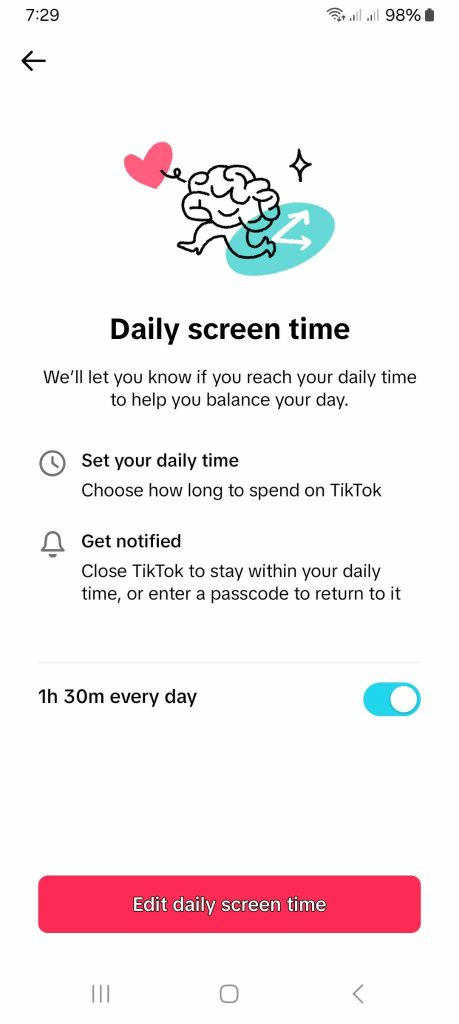
Tại sao lại là TikTok Bắt tôi nhập mật mã à?
Tại sao là TikTok Bắt tôi nhập mật khẩu? Đối với người dùng dưới 18 tuổi, phụ huynh có thể đặt mật khẩu tùy chỉnh cho giới hạn thời gian sử dụng màn hình 60 phút mỗi ngày của con. Khi con đạt đến giới hạn, TikTok sẽ nhắc họ nhập mật mã để tiếp tục duyệt thêm 30 phút. Nếu không, ứng dụng sẽ đóng.
Thông qua tính năng Family Pairing của TikTok , phụ huynh cũng có thể đặt giới hạn thời gian sử dụng màn hình tùy chỉnh cho con mình để ghi đè lên cài đặt mặc định. TikTok cũng nhắc nhở người dùng tuổi teen giới hạn thời gian sử dụng màn hình khi họ dành hơn 100 phút trên nền tảng này.
Người dùng trưởng thành đặt giới hạn thời gian sử dụng màn hình hàng ngày cũng phải nhập mật mã để tiếp tục sử dụng TikTok . Trong trường hợp này, TikTok cung cấp mật mã. Điều này có vẻ như đi ngược lại mục đích đặt giới hạn hàng ngày. Tuy nhiên, nền tảng này muốn giúp người dùng đưa ra quyết định có chủ đích về TikTok thói quen.
Cách thay đổi giới hạn thời gian sử dụng màn hình
Ngoài giới hạn thời gian sử dụng màn hình hàng ngày , TikTok Các tính năng quản lý Thời gian sử dụng màn hình cũng bao gồm:
- Thời gian nghỉ ngơi trên màn hình cho phép bạn lên lịch TikTok nghỉ ngơi sau một khoảng thời gian sử dụng màn hình liên tục. Bạn có thể đặt thời gian nghỉ ngơi bên cạnh giới hạn thời gian sử dụng màn hình hàng ngày hoặc thay thế.
- Tính năng nhắc nhở giấc ngủ cho phép bạn đặt thời gian ngủ để nhận lời nhắc. Khi bạn bật tính năng này, TikTok tắt thông báo đẩy trong bảy giờ kể từ thời gian ngủ theo lịch trình của bạn.
- Cập nhật thời gian sử dụng màn hình hàng tuần cho phép bạn thiết lập hộp thư đến hàng tuần và thông báo đẩy về thời gian bạn đã dành cho TikTok mỗi tuần.
- Bảng điều khiển thời gian màn hình cung cấp cho bạn bản tóm tắt về thời gian bạn dành cho TikTok .
Bạn có thể thay đổi cài đặt thời gian sử dụng màn hình bất cứ lúc nào. Sau đây là cách thiết lập/thay đổi thời gian nghỉ trên màn hình. TikTok :
- Vào Hồ sơ của bạn.
- Nhấn vào biểu tượng Menu / ba dòng ở góc trên bên phải.
- Nhấn vào Cài đặt và quyền riêng tư .
- Trong Nội dung & Hiển thị , chọn Thời gian sử dụng màn hình .
- Chọn Thời gian nghỉ sử dụng màn hình , sau đó chọn lịch nghỉ mà bạn muốn.
Để đặt lời nhắc ngủ:
- Vào Hồ sơ của bạn.
- Nhấn vào biểu tượng Menu / ba dòng ở góc trên bên phải.
- Nhấn vào Cài đặt và quyền riêng tư .
- Trong Nội dung & Hiển thị , chọn Thời gian sử dụng màn hình .
- Chọn Lời nhắc ngủ , sau đó chạm vào Thiết lập .
- Đặt thời gian ngủ mong muốn của bạn.
Bạn cũng có thể truy cập vào bản cập nhật thời gian sử dụng màn hình hàng tuần và bảng điều khiển thời gian sử dụng màn hình trong trang thời gian sử dụng màn hình .
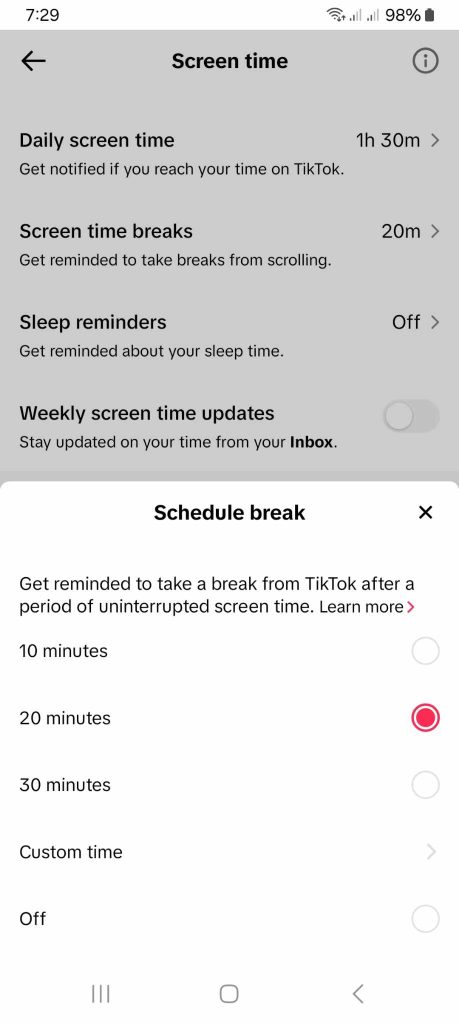
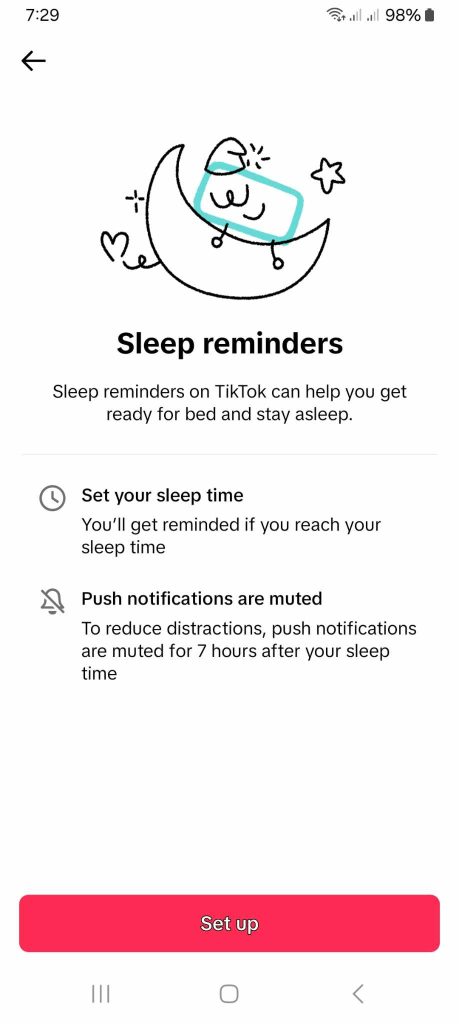
Là TikTok Giới hạn thời gian sử dụng màn hình? Hãy hiểu khán giả của bạn TikTok Thói quen xem
Duy trì sự liên quan trên một nền tảng cực kỳ phổ biến như TikTok đòi hỏi cả việc đăng bài đều đặn và thời điểm hoàn hảo. Khi tìm được điểm cân bằng giữa hai yếu tố này, bạn gần như có thể đảm bảo lượng người xem và tương tác ổn định từ đối tượng mục tiêu .
TikTok Analytics của bạn là nguồn tài nguyên tốt nhất để tìm ra đối tượng thích hợp của bạn TikTok thói quen. Tab Người theo dõi trong mục Phân tích sẽ hiển thị thời gian hoạt động tích cực nhất của họ trên nền tảng. Cho dù người xem có thiết lập giới hạn thời gian sử dụng thiết bị hay không, bạn vẫn có thể đồng bộ hóa hoàn hảo lịch đăng bài với thói quen xem của họ.
Trả lời câu hỏi, “Có phải TikTok “Hạn chế thời gian sử dụng màn hình” sẽ giúp bạn tối ưu hóa lịch đăng bài để đạt được phạm vi tiếp cận tối đa. Đăng ký gói High Social sẽ củng cố khả năng nhắm mục tiêu của bạn mỗi khi đăng bài!
Công nghệ AI tiên tiến, độc quyền của High Social theo sau TikTok Quy trình đề xuất riêng của. Nó sẽ giúp phân phối nội dung của bạn đến những người xem có cùng sở thích với bạn, đảm bảo lượng người theo dõi và tương tác.
Bắt đầu phát triển TikTok của bạn ngay hôm nay !
TikTok 101












